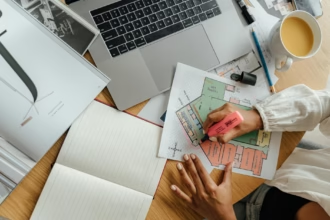Se você possui um notebook com o sistema operacional Windows e está se perguntando como baixar aplicativos, não se preocupe! Nós vamos guiá-lo através de duas maneiras eficazes de fazer isso: utilizando a loja oficial de aplicativos do Windows, conhecida como Microsoft Store, e por meio de programas que emulam o sistema operacional Android ou Apple iOS (o que os iPhones utilizam).
Conheça mais um pouco sobre Microsoft Store:
A Microsoft Store foi introduzida pela primeira vez no Windows 8. No entanto, foi com o lançamento do Windows 10 que a loja ganhou uma maior integração e variedade de aplicativos. A partir desse momento, os usuários do Windows puderam baixar e instalar aplicativos diretamente da Microsoft Store.
A decisão da Microsoft de suportar aplicativos na loja foi motivada por vários fatores:
- Segurança: Todos os aplicativos disponíveis na Microsoft Store passam por um rigoroso processo de verificação. Isso ajuda a proteger os usuários contra aplicativos maliciosos e garante que os aplicativos sejam seguros para download e uso.
- Facilidade de uso: A Microsoft Store oferece uma interface de usuário simples e fácil de usar, tornando mais fácil para os usuários encontrarem e baixarem os aplicativos de que precisam.
- Integração: A Microsoft Store está integrada ao sistema operacional Windows, o que significa que os usuários podem acessar facilmente a loja e baixar aplicativos sem ter que visitar sites de terceiros.
- Atualizações automáticas: Os aplicativos baixados da Microsoft Store são atualizados automaticamente, garantindo que os usuários sempre tenham a versão mais recente de um aplicativo.
A introdução da Microsoft Store foi um passo importante para a Microsoft na criação de um ecossistema unificado e seguro para a distribuição de aplicativos no Windows.
No entanto, mesmo depois de muitos anos da Microsoft Store ter sido lançada, muitos aplicativos populares ainda não estão disponíveis na loja para que usuários do Windows possuam baixá-las. Por isso, muitos recorrem a programas emuladores.
Baixando Aplicativos pela Microsoft Store
Você pode encontrar aplicativos de jogos, redes sociais, produtividade, educação e muito mais. Para baixar aplicativos na loja do Windows, você precisa seguir os seguintes passos:
- Abra a Microsoft Store: Clique no ícone da Microsoft Store na barra de tarefas ou pesquise por “Microsoft Store” na barra de pesquisa do Windows.
- Pesquise o aplicativo: Na Microsoft Store, use a barra de pesquisa no canto superior direito para procurar o aplicativo que deseja baixar.
- Baixe o aplicativo: Clique no aplicativo que deseja baixar e, em seguida, clique no botão “Obter” ou “Comprar”. O aplicativo será baixado e instalado automaticamente.
Usando Emuladores
Outra forma de baixar aplicativos no seu notebook é usando programas emuladores. Esses programas permitem que você execute aplicativos de outros sistemas operacionais, como Android ou iOS, no seu notebook.
Alguns exemplos de programas emuladores são BlueStacks, NoxPlayer e MEmu. Para baixar aplicativos usando programas emuladores, você precisa seguir os seguintes passos:
- Escolha um programa emulador de sua preferência e baixe-o no site oficial.
- Instale o programa emulador no seu notebook seguindo as instruções na tela.
- Abra o programa emulador e faça login com a sua conta Google ou Apple, dependendo do sistema operacional que você quer emular.
- Acesse a loja de aplicativos do sistema operacional escolhido, como Google Play ou App Store.
- Pesquise pelo aplicativo que deseja baixar e clique em Instalar.
- Aguarde o download e a instalação do aplicativo.
- Pronto! Você já pode usar o aplicativo no seu notebook através do programa emulador.
Essas são as duas formas mais comuns de baixar aplicativos no seu notebook que está rodando o Windows como sistema operacional. Esperamos que este conteúdo tenha sido útil para o que você está procurando. Aproveite para compartilhá-lo nas redes sociais!